iTunes アカウントを使用すると、音楽、テレビ番組、映画、ポッドキャストなどのメディア ファイルを表示できます。 ただし、複数のアカウントをお持ちの場合は、その方法を知りたい場合があります。 iTunesアカウントを削除 あなたが使っていないこと。
ここでは、iTunes アカウントを削除する方法について説明します。これにより、アカウントが重複しなくなります。 さらに、iOS デバイスのロックを解除する方法についても説明します。 Apple ID の削除 これが本当に必要なことである場合に備えて、アカウントを使用してください。
パート #1: iTunes アカウントを削除する方法パート #2: iPhone のロックを解除して Apple ID を削除する方法パート3:結論
パート #1: iTunes アカウントを削除する方法
削除したい場合 iTunes Apple ID を完全に削除する必要があります。 したがって、iTunes アカウントも削除するために、Apple ID アカウントを完全に削除する方法をお教えします。

Apple ID の削除について
iTunesアカウントを削除する方法を学ぶ前に. Apple ID が削除されると、いくつかのことが起こります。 関連データを含むお客様の詳細は、Apple のサーバーから削除されます。 次のようなことが起こります。
- アカウントにログインしたり、Apple ID に関連付けられたものにアクセスしたりすることはできません。
- iCloud 内のストレージに入れたコンテンツは削除されます。
- iCloud、iTunes Store、iMessage、FaceTime、App Store、Find My iPhone などのサービスは使用できません。
- Apple Store での予約はキャンセルされます。
- AppleCare のサポート ケースはクローズされ、キャンセルされます。
Apple IDを削除する前にすべきこと
Apple ID アカウントの完全な削除を要求する前に、次のことを実行することをお勧めします。
- iCloud データをバックアップします。 また、iCloud を使用してデータを保存するサードパーティ アプリケーションからコンテンツをバックアップすることもできます。
- DRM フリーのダウンロード購入。
- サブスクリプションを確認します。
- 上記の Apple ID を使用するすべてのデバイスからサインアウトします。
iTunesアカウントを含むApple IDを削除する方法
iTunes アカウント/Apple ID を削除する手順は次のとおりです。
- 訪問 Privacy.apple.com 削除したい Apple ID を使用してログインします。
- というセクションが見つかるまで下に向かってスクロールします データとプライバシー.
- このセクションでは、次のオプションを選択します。 データとプライバシーを管理する.
- 表示される次のページで、選択します お問い合わせ、これは [アカウントの削除] セクションの下にあります。
- Apple ID アカウントの削除をリクエストします。
- 発行された英数字コードを保管しておいてください。 これは、気が変わった場合に削除のリクエストをキャンセルするために必要です。
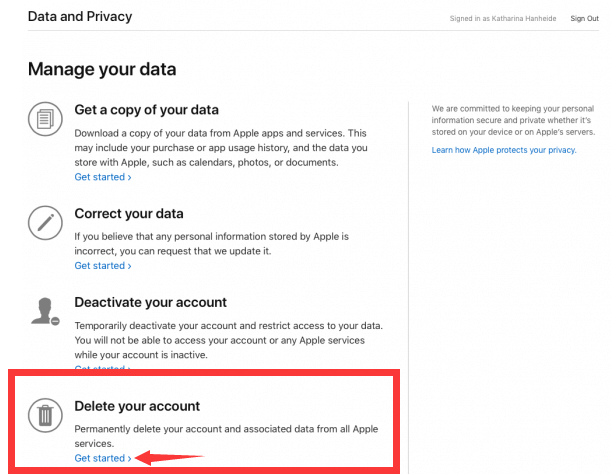
パート #2: iPhone のロックを解除して Apple ID を削除する方法
このセクションでは、iPhone のロックを解除する方法を説明します。特に古い Apple ID が入った中古のデバイスを持っていて、iTunes アカウントと Apple ID を削除する必要がある場合に役立ちます。 ロック解除クライアントでiPhoneのロックを解除したら iOSアンロック、それでできることに制限はありません。
iOS Unlocker は、パスコードを削除して iPhone/iPad/iPod のロックを解除するのに役立つ強力なツールです。 また、Apple ID またはパスワード、およびスクリーンタイム パスワードを削除することもできます。
プライバシー保護のため、iPhone/iPad/iPod 用のパスコードを生成します。 しかし、さまざまな理由で iOS iPhone をパスコードでロック解除できない場合はどうすればよいでしょうか?
iOS Unlocker を使用すると、簡単に iPhoneへのアクセスロック画面のパスコードを削除して /iPad/iPod に接続します。 この機能は、4 桁、6 桁、Touch ID、Face ID など、さまざまなロック画面のパスコードをサポートしています。
iOS Unlocker が役立ついくつかの状況を次に示します。
- iOS デバイスに設定した新しいパスコードを忘れた。
- パスコードの入力に複数回失敗しました。
- パスコードを入力できない iOS デバイスの画面が壊れています。
- お使いのデバイスで Touch ID/Face ID が機能していません。
- 知らない Apple ID とパスコードを持つ中古のデバイスを持っています。
中古のデバイスから iTunes アカウントと Apple ID を削除する方法について説明する前に、次のことを知っておく必要があります。
- 削除プロセスにより、デバイスのすべてのデータが消去されます。
- 削除手順の間、デバイスがコンピュータにリンクされていることを確認してください。
- デバイスのすべてのコンテンツと設定の消去機能を利用しないでください。 これにより、デバイスが古い Apple ID に永久にリンクされます。
- デバイスのアップグレードまたは復元に iTunes を使用しないでください。 これにより、デバイスが以前の Apple ID から完全に切断されます。

したがって、iOS デバイスから Apple ID を削除するには、以下の手順に従う必要があります。
- PC で iOS Unlocker を起動し、 Apple IDを削除
- USB コードを使用してガジェットをコンピュータに接続します。 コンピュータを信頼するには、 信頼 デバイスのボタン。
- Apple ID の削除を開始するには、 開始
- デバイスで Find My iPhone/iPad/iPod が有効になっているかどうかに応じて、Apple ID を消去するには XNUMX つのシナリオがあります。
- 削除手順の間、デバイスがコンピュータにリンクされていることを確認してください。
- Find My iPhone/iPad/iPod がオフになっている場合、アプリケーションはすぐに Apple ID の削除を開始します。
- 「iPhone/iPad/iPod を探す」がオフになっていない場合は、デバイスのすべての設定をリセットする必要があります。 スマートフォンの [設定] > [一般] > [リセット] > [すべての設定をリセット] に移動するだけです。 必要に応じて、パスコードを入力して [すべての設定をリセット] を確認します。
- 11.4 iOS バージョン以降を実行しているデバイスを使用しているユーザーは、XNUMX 要素認証を有効にする必要があります。これにより、チェックイン時に信頼できるデバイスと電話番号を使用して身元を確認できるようになります。デバイスの設定で有効にするだけです: [設定] > [Apple ID] > [パスワード] & 安全。 次に、XNUMX 要素認証オプションを見つけて有効にします。
- 上記の手順をすべて完了したら、「0000 」を使用して、デバイスで XNUMX 要素認証が有効になっていることを確認します。
- 詳細はスマートフォンでご確認ください。 次に、ファームウェア パッケージのダウンロードを開始するには、 開始 完了するまで数分待ちます。
- プロセスが完了すると、Apple ID と iCloud アカウントが消去されます。 次に、デバイスで新しい Apple ID を作成するか、別の Apple ID を既にお持ちの場合は別の Apple ID にログインします。

人々はまた読む無効にしたときにiPadをiTunesに接続する方法:ガイドコンピュータなしでiPhoneパスコードをバイパスする方法[2024ガイド]
パート3:結論
このガイドでは、iTunes アカウントを削除する方法について説明しました。 そのためには、Apple ID を削除する必要があり、それに応じて iTunes アカウントも削除されます。 したがって、Apple ID を削除するために必要な手順を説明しました。
ただし、中古のデバイスで Apple ID のみを削除する必要がある場合は、iOS Unlocker を使用することをお勧めします。 iOS デバイスの Apple ID、パスコード、およびスクリーンタイム パスコードを削除するのに役立ち、その使用に制限がなくなります。 今すぐこのツールを入手して、iOS デバイスに完全にアクセスしてください!
ロージー脚本の作品
最終更新日:2022-06-02